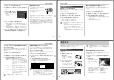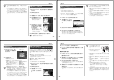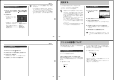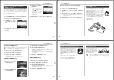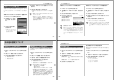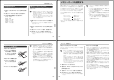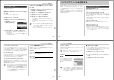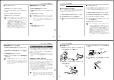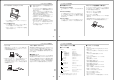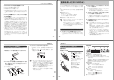User manual - EX-S2
45
撮影した画像を4倍まで拡大して表示させることができます。
1.
왗왘
2.
3.
왘
4.
왖
• 【왔】で画像を元の大きさに
戻すことができます。
5.
쎲 왖 왔
왗왘
• 再度【쎲 】を押すと、【 왖 】
【왔】で更に画像を拡大/縮
小することができます。
6.
• 動画は拡大表示できません。
• 音声付き画像の音量調整は、再生/一時停止中に可能で
す。
• カメラに液晶リモコンを接続したときは、音声はスピー
カーではなくステレオヘッドホンから出力されます
(79ページ)。ただし、音声はモノラルとなります。
• カメラで録音した音声は、液晶リモコンにより音量調整
することはできません。カメラ本体で操作してくださ
い。
46
撮影した静止画像のサイズを、次の2種類のサイズに変えること
ができます。
640×480pixelsのVGAサイズ
320×240pixelsのQVGAサイズ
• VGAサイズ/QVGAサイズの画像は、メールに添付する画像
やホームページに貼り付ける画像に最適です。
1.
2.
왘
3.
왗왘
4.
왖왔쎲
640×480
:
640×480
pixelsのVGAサイズに変えます。
320×240
:
320×240
pixelsのQVGAサイズに変えます。
キャンセル:リサイズを中止します。
• リサイズした画像は、リサイズする前の画像とは別に最
新ファイルとして保存されます。
• 画像サイズが320×240pixels以下の画像はリサイズ
できません。
• このカメラで撮影した画像以外の画像は、リサイズでき
ません。
•“このファイルではこの機能は使用できません”と表示さ
れた場合は、リサイズできません。
• リサイズした画像を保存できるだけメモリー容量が残っ
ていない場合は、リサイズできません。
47
ムービーモードで撮影した動画を再生することができます。
1.
왗
왘
2.
쎲
• 動画が再生されます。
• 動画再生中に、次のような操作ができます。
早戻し/早送りする ........................【왗】【왘】を倒し続ける
再生と一時停止を切り替える .........【쎲】を押す
一時停止中にコマ送りする ............【왗】【왘】を倒す
再生を中断する ................................【MENU】を押す
音量を調整する(EX-M2のみ).......【왖】【왔】を倒す
• 動画を連続して再生することはできません。再度再生し
たいときは、もう一度、上の操作を行ってください。
• 動画の音量調整は、再生/一時停止中に可能です。
• カメラに液晶リモコンを接続したときは、音声はスピー
カーではなくステレオヘッドホンから出力されます
(79ページ)。ただし、音声はモノラルとなります。
•
カメラで録音した音声は、液晶リモコンにより音量調整
することはできません。カメラ本体で操作してください。
アフターレコーディング機能(アフレコ)により、撮影済みの画像
に音声を追加することができます。また、音声付き画像(
が表
示される画像)に録音された音声を、記録し直すことができま
す。
●録音形式:WAVE/ADPCM記録形式
音声を録音するためのWindows標準フォーマットです。
拡張子は“.WAV”となります。
●録音時間:1画像につき最長約30秒間
●
音声ファイルサイズ:
約120KB(約4KB/秒で30秒間録音時)
1.
왗왘
2.
3.
왘
動画アイコン
48
4.
5.
1.
왗왘
2.
왘
3.
왖왔쎲
• 音声を消すだけにしたいときは、上の手順3操作後に
【MENU】を押してください。
4.
• 前に録音していた音声は消え、新しい音声が録音されま
す。
• カメラ前面部にある【マイク】
を必ず対象に向けてくださ
い。
• 指などで【マイク】をふさがな
いようにご注意ください。
• 録音の対象がカメラから遠くに離れると、きれいに録音
されません。
• 録音中にボタン操作をすると、操作音が入ることがあり
ます。
• 音声を追加した画像には、
(音声アイコン)が表示さ
れます。
• メモリー容量が少ないときは、録音できない場合があり
ます。
• 次の場合は音声を追加することはできません。
−ムービー画像に音声を追加しようとした場合
−画像にメモリープロテクトがかかっている場合
(53ページ)
• 音声を記録し直した場合または音声を消去した場合、前
に録音していた音声は消え、二度と元に戻すことはでき
ません。音声を記録し直す際は、よく確かめてから行っ
てください。
【マイク】